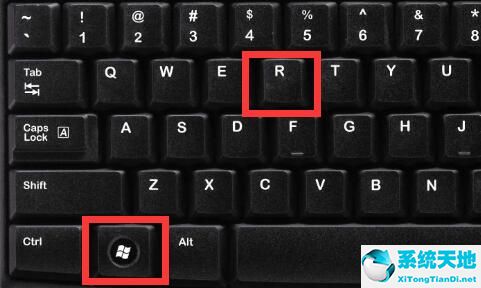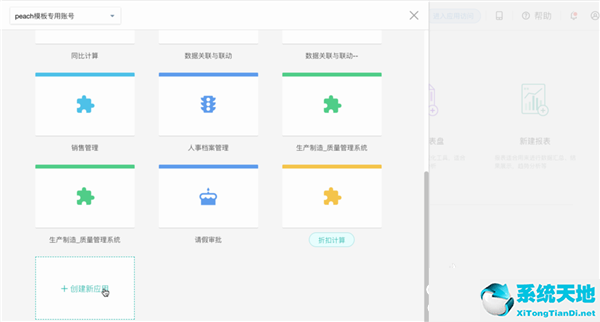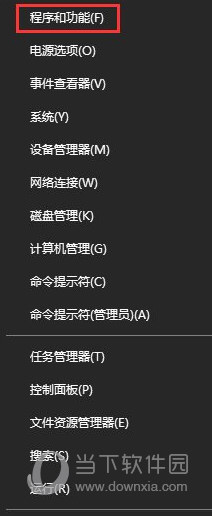Windows10系统提示电脑缺少网络协议怎么办?现在很多朋友都在使用Windows10系统,在使用Win10系统的过程中总会出现问题。
朋友在使用Win10系统时打开浏览器无法连接网络。诊断后,他提示“此计算机缺少一个或多个网络协议”。
这是怎么回事?怎么才能解决这个问题?接下来,边肖将教你如何解决Win10系统提示计算机缺少网络协议的问题。我希望你会喜欢它。
Win10提示电脑缺少网络协议的解决方案;
第一种方法:
使用科学的互联网软件或代理等导致了这个问题。
1.【Win】【R】打开【运行】,输入【regedit】打开【注册表】。
2. Deleting [All Items] under [HKEY _ Current _ User Software Microsoft windows Version Internet Settings Connection] can solve the problem.
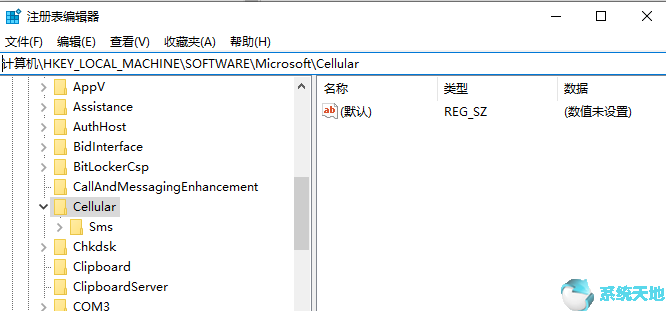
PS:路径可以直接复制粘贴在路径栏中。
第二种方法:
计算机网络设置问题
1.在“网络和共享中心”中点按“立即连接到网络”的名称以查看网络的“属性”。
#FormatImgID_5#
2.正常上网时检查【IP地址】等信息是否与原始信息相同。
3.如果不同,建议在“网络和共享中心-更换网络适配器”中禁用当前网络连接,然后重新启用。
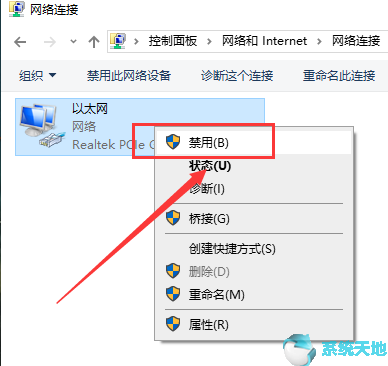
4.如果有路由器连接,建议重启路由,看看是否能解决问题。
5.重新安装网卡驱动程序,看看问题是否可以解决。
第三种方法:
1.在【win】【r】后输入【services.msc】进入服务列表,并检查以下三个服务的启动类型和启动状态:
Telephony
Remote Access Connection Manager
Remote Access Auto Connection Manager
#FormatImgID_7#
2.如果启动状态设置为停止,建议手动启动。
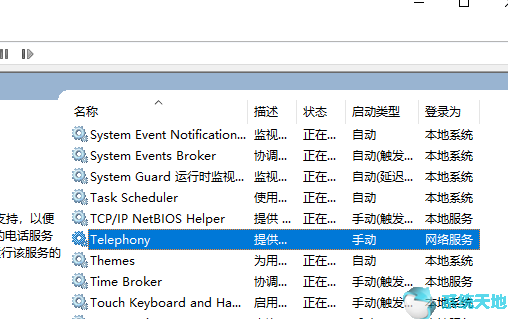
3.启动类型可以设置为【自动】。设置完成后,看看是否可以正常访问网页。
第四种方法:
快捷键【win】【x】【a】后,进入【cmd】界面,使用【netsh winsock reset】命令。执行命令后,查看是否可以正常连接到网络。
以上内容是关于Win10系统提示该电脑缺少网络协议的解决方法。不知道大家有没有学过。如果你遇到过这样的问题,可以按照边肖的方法自己尝试一下,希望能帮你解决问题。
谢谢大家!更多教程信息请关注我们的系统世界网站~ ~ ~ ~